文章詳情頁
win10賬戶控制彈窗怎么關閉詳細教程
瀏覽:57日期:2023-01-07 13:06:28
在當下win10系統的使用日漸普遍,那么相對而言也有很多用戶遇到了各種各樣的問題。是不是有的小伙伴還不知道win10賬戶控制彈窗是怎么關閉的呢?現在就讓小編來告訴你吧!
win10賬戶控制彈窗怎么關閉:方法一:
1、使用快捷鍵“win+i”打開設置,在搜索框中查找“控制面板”并單擊打開。
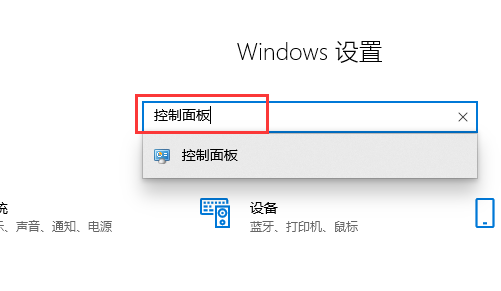
2、在控制面板中點擊“系統和安全”。
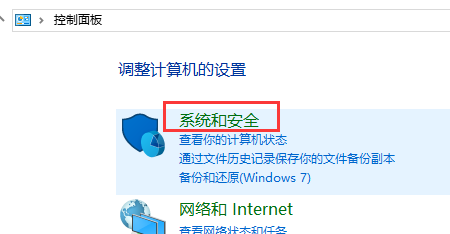
3、在系統和安全窗口中找到“安全和維護”下面的“更改用戶賬戶控制設置”,單擊進入。
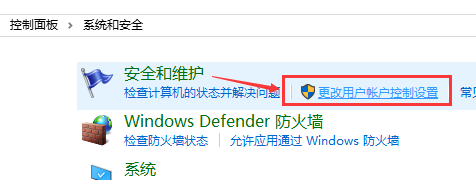
4、在打開的“用戶賬戶控制設置”窗口中,
將左側的滑塊拉到最下方的從不通知后,點擊確定,彈窗關閉完成
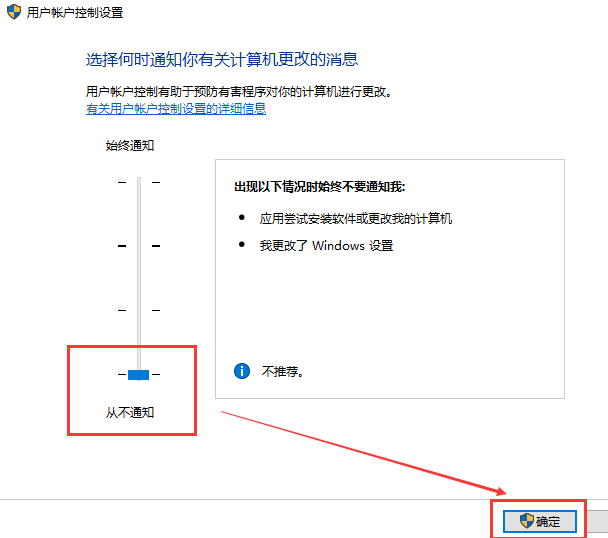
方法二:
1、使用快捷鍵“win+r”打開運行,并在輸入框中輸入代碼:msconfig點擊確定,進入“系統配置”。
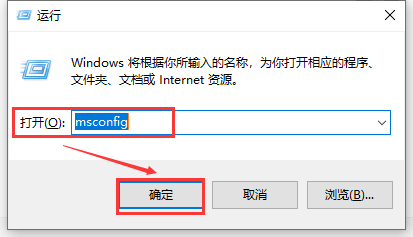
2、打開系統配置后,選擇“工具”。
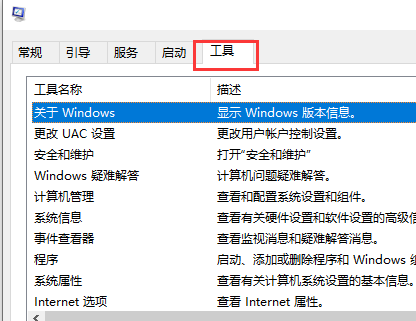
3、在工具中點擊“更改UAC設置”,點擊“啟動”。

4、在彈出的“用戶賬戶控制設置”窗口中,
將左側的滑塊拉到最下方的從不通知后,點擊確定,彈窗關閉完成。
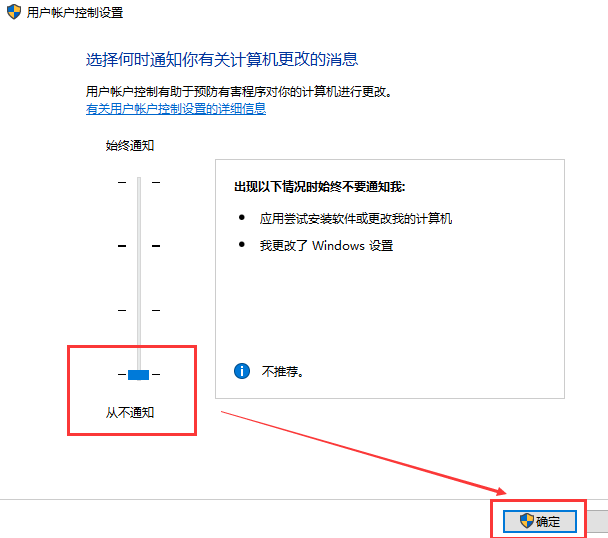
以上就是win10賬戶控制彈窗怎么關閉詳細教程的全部內容,望能這篇win10賬戶控制彈窗怎么關閉詳細教程可以幫助您解決問題,能夠解決大家的實際問題是好吧啦網一直努力的方向和目標。
上一條:win10賬戶怎么退出登錄詳細介紹下一條:win10怎么取消賬戶密碼登錄
相關文章:
1. Win10提示0x80073712如何解決?win10更新失敗0x80073712的解決方法2. Win10怎么設置任務欄上的圖標大小?3. Win10開始菜單變成灰色怎么處理?開始菜單變灰解決方法4. 鼠標怎么設置為左手? deepin20左手鼠標設置方法5. Win11磁盤分區后怎么恢復到分區前?Win11磁盤分區后在恢復的方法6. Win10電腦怎么取消自動關機功能?7. Win11加密功能怎么添加到右鍵菜單? Win11加密解密右鍵快捷添加方法8. Mac版steam錯誤代碼118怎么解決?Mac版steam錯誤代碼118解決教程9. Win10怎么設置自動更新地圖?win10設置自動更新地圖的技巧10. 企業 Win10 設備出現開始菜單和任務欄快捷方式消失問題,微軟展開調查
排行榜

 網公網安備
網公網安備